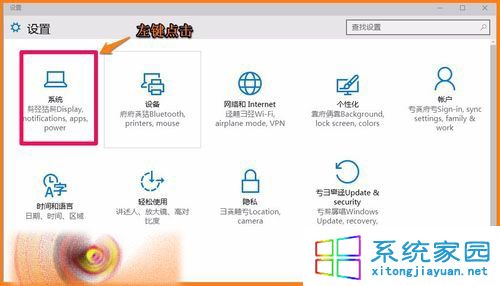萬盛學電腦網 >> windows 7教程 >> Win 7系統如何開啟管理員administrators權限
Win 7系統如何開啟管理員administrators權限
Win7系統憑借酷炫的界面以及簡單、易用、快速、安全等特點,迅速 成為全球最受用戶喜愛的操作系統, 如今Win7已經成為身邊很多朋友生活學習工作的好伙伴。在我們使用Win7的時候,有一些軟件的正常運行需要開啟管理員權限,但是出於安全因素方面的考 慮,Win7默認狀態下的系統管理員 Administrator 賬戶處於禁用狀態。下面我們們介紹如何從系統管理中開啟Win7系統管理員Administrator賬戶的方法和步驟。
點擊Win7桌面左下角圓形開始按鈕,鼠標右鍵點擊“計算機”,從右鍵菜單中選擇“管理”。

圖示:從Win7“計算機”右鍵菜單中選擇“管理”
或者直接在Win7開始的搜索框總輸入“lusrmgr.msc”,然後點擊搜索結果(如下圖)。也可以按“Win+R”鍵,在運行輸入框中鍵入“lusrmgr.msc”,後回車。

圖示:在Win7開始的搜索框總輸入“lusrmgr.msc”
如果此時Win7系統彈出下圖所示確認窗口,請輸入具有管理員權限的賬戶名及密碼,或者或單擊“是”按鈕繼續操作。

圖示:允許修改
現在我們打開了Win7系統的“計算機管理”窗口,定位到“本地用戶和組—用戶”,單擊展開“用戶”項。在右邊窗口中,鼠標右鍵點擊“Administrator”,從右鍵菜單中選擇“屬性”。

圖示:Win7系統的“計算機管理”窗口
默認狀態下,Win7系統的Administrator屬性窗口中“賬戶已禁用”項是勾選著的。現在我們點擊小方框,取消勾選,然後按“確定”保存更改。

圖示:取消賬戶禁用
現在我們就開啟了Win7的系統管理員Administrator賬戶。如果需要關閉賬戶,按照相同的步驟,將禁用賬戶的項目勾選確定就可以了。